win7系统怎么升win10
分类:windows7教程 发布时间:2023-02-12 08:00:27
win10系统总的来说无论是在使用流畅度,性能表现、还是用户热度方面,好像都把其他版本的系统优点给融合在一起了。最近很多朋友都想要把自己的win7系统升级到win10,但是对于很多装机小白朋友来说,不怎么会操作。那么接下来,小编这里给大家分享win7系统升级win10系统教程,一起往下看。
工具/原料:
系统版本:windows7系统+windows10系统
品牌型号:联想小新Air 13 Pro
软件版本:装机吧一键重装系统v2290
方法/步骤:
方法一:使用装机吧一键重装系统工具在线安装系统升级到win10系统
1、win7系统升级win10系统方法步骤,首先搜索“装机吧一键重装”,进入官网之后选择下载装机工具。
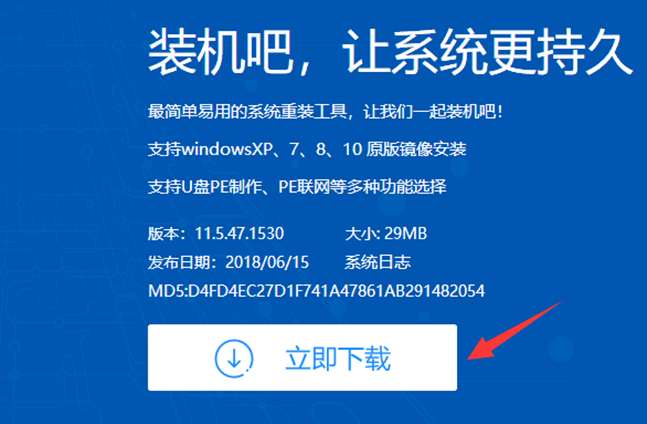
2、关闭电脑杀毒以以及安全软件,打开装机吧工具。

3、选择“系统重装”,再检测本地环境后,点击下一步。
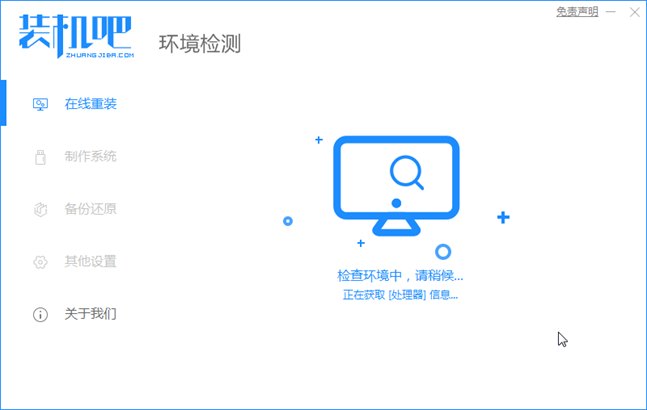
4、选择要升级的win10系统,点击安装此系统,点击下一步。

5、备份系统以及资料,选择好再点击下一步,等待下载系统以及系统部署,完成之后选择重启电脑。

6、后面都是自动化操作,耐心等待安装完成进入系统即可。
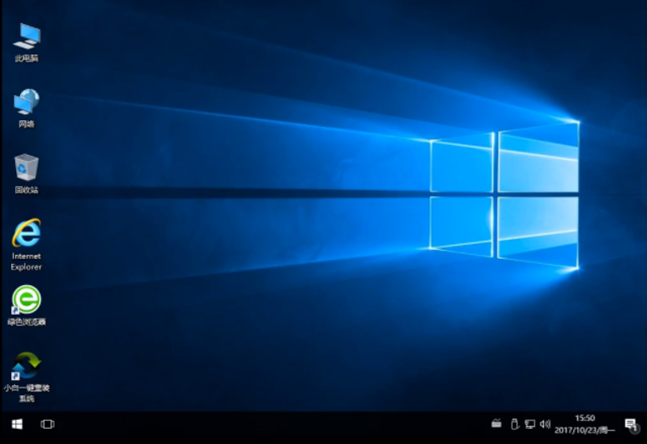
方法二:通过电脑系统自带功能把win7系统升级到win10系统
1、首先打开控制面板,再打开“系统和安全”。

2、在Windows update界面,点击“检查更新”。
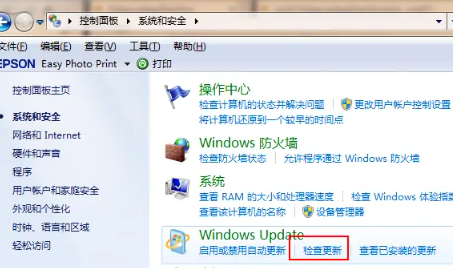
3、检测到更新包中存在Win10系统的升级包,点击安装。

4、下载win10安装包完成后,根据系统提示进行操作即可完成升级。

总结:
方法一:使用装机吧一键重装系统工具在线安装系统升级到win10系统
1、下载安装“装机吧一键重装”,选择“系统重装”。
2、选择好升级的win10系统版本,选择安装,备份系统或者资料。
3、下载完毕后,重启电脑,进入桌面,即可完成。
方法二:通过电脑系统自带功能把win7系统升级到win10系统
1、打开控制面板,进入“系统和安全”。
2、点击“检查更新”按照提示操作即可完成。
更多好用的windows系统升级或者重装的方法步骤,我们还可以在“系统之家官网”内查看。






 立即下载
立即下载







 魔法猪一健重装系统win10
魔法猪一健重装系统win10
 装机吧重装系统win10
装机吧重装系统win10
 系统之家一键重装
系统之家一键重装
 小白重装win10
小白重装win10
 杜特门窗管家 v1.2.31 官方版 - 专业的门窗管理工具,提升您的家居安全
杜特门窗管家 v1.2.31 官方版 - 专业的门窗管理工具,提升您的家居安全 免费下载DreamPlan(房屋设计软件) v6.80,打造梦想家园
免费下载DreamPlan(房屋设计软件) v6.80,打造梦想家园 全新升级!门窗天使 v2021官方版,保护您的家居安全
全新升级!门窗天使 v2021官方版,保护您的家居安全 创想3D家居设计 v2.0.0全新升级版,打造您的梦想家居
创想3D家居设计 v2.0.0全新升级版,打造您的梦想家居 全新升级!三维家3D云设计软件v2.2.0,打造您的梦想家园!
全新升级!三维家3D云设计软件v2.2.0,打造您的梦想家园! 全新升级!Sweet Home 3D官方版v7.0.2,打造梦想家园的室内装潢设计软件
全新升级!Sweet Home 3D官方版v7.0.2,打造梦想家园的室内装潢设计软件 优化后的标题
优化后的标题 最新版躺平设
最新版躺平设 每平每屋设计
每平每屋设计 [pCon planne
[pCon planne Ehome室内设
Ehome室内设 家居设计软件
家居设计软件 微信公众号
微信公众号

 抖音号
抖音号

 联系我们
联系我们
 常见问题
常见问题



